- 公開日:
エクセルで割り算の結果をパーセントで表示させる関数
この記事では、エクセルで割り算の結果をパーセントで表示させる関数をご紹介します。
パーセントで表示したい場合、多くの方は計算の後に「%」ボタンを押しているでしょう。
しかし、毎回計算のたびにボタンを押すのは面倒です。そんな方にとっておきな情報をお伝えします。
パーセントで表示させる
エクセルで割り算の結果をパーセントで表示させることができます。
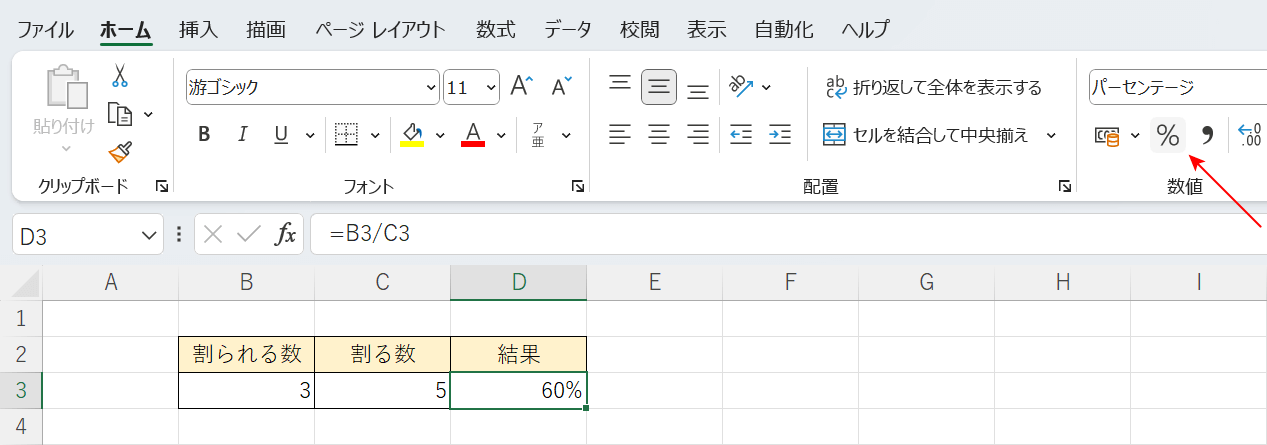
パーセントで表示するには、一般的には計算の後に表示形式の「%」ボタンを押します。
しかし、毎回計算のたびにボタンを押すのは面倒に感じることもあるでしょう。
そこで、ある関数を使うことでボタンを押す手間がなくなり、一気に%表示の計算ができるようになります。
エクセルで割り算の結果をパーセントで表示させる関数
エクセルで割り算の結果をパーセントで表示させる関数をご紹介します。
TEXT関数
パーセントで表示させるには「TEXT関数」を使います。
TEXT関数は、引数に指定した数値や日付を任意の表示形式に変更することができる関数です。
書式は「=TEXT(値, "表示形式")」のように記述します
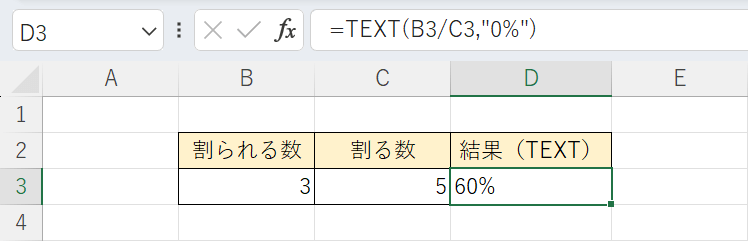
例えば上の画像のD3セルでは、TEXT関数を使って割り算結果を%表示(例:60%)で求めています。
ただし、TEXT関数は文字列に変換するので左揃えになります。気になる方は右揃えにしてください。
TEXT関数について詳しく知りたい方は、以下の記事をご覧ください。
ExcelのTEXT関数の使い方|数値を表示形式コードで文字列に変換
パーセントで表示させる方法
エクセルで割り算の結果を、TEXT関数を使ってパーセント表示させる方法をご紹介します。
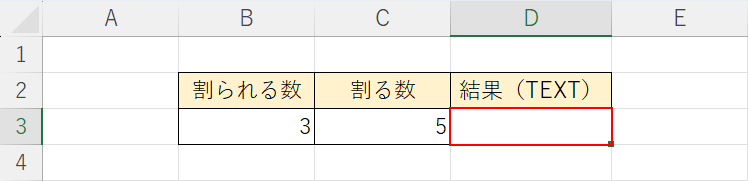
値を算出したいセル(例:D3)を選択します。
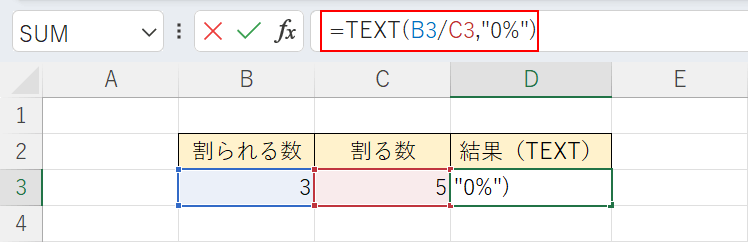
数式バーに「=TEXT(B3/C3,"0%")」を入力し、Enterを押します。"0%"と表示形式を指定することで、結果は○%の形式で表示されます。
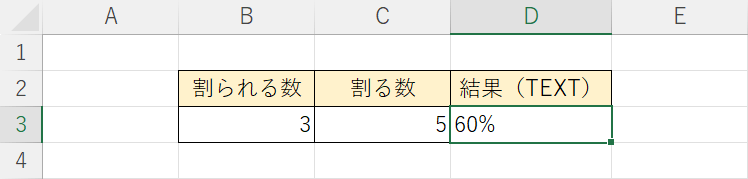
結果が%(例:60%)で表示されました。
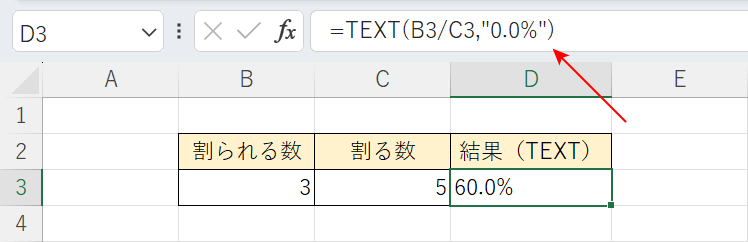
上の画像のように"0.0%"と指定することで、小数点第1位までの%表示(例:60.0%)となります。"0.00%"、"0.000%"のように指定して任意の小数点桁数まで表示できます。
ある数は全体の○%か?
全体の何パーセントにあたるのかを計算したい場合があります。
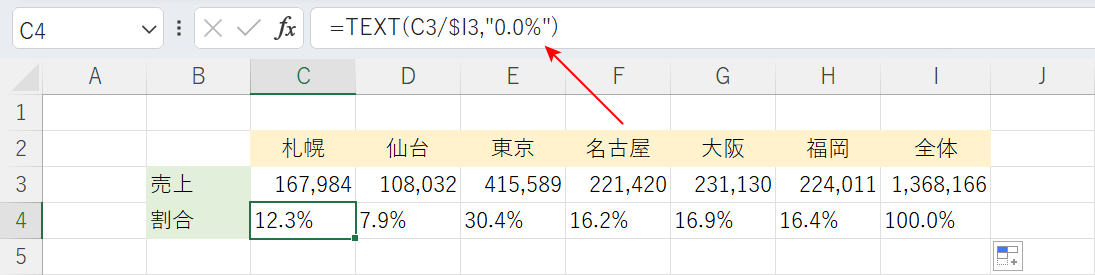
例えば上の画像は、各支店の売上が全体の何%なのかを計算した表です。このような計算でもTEXT関数で%表示できます。
C4セルには「=TEXT(C3/$I3,"0.0%")」が入っており、ある数÷全体の結果を%(例:12.3%)で表示しています。
TEXT関数を使って全体の○%を計算する方法については、以下の記事の「関数を利用するパーセントの計算式」セクションをご覧ください。
